Instaladores
Existem duas formas de realizar a instalação do software:
- Através de mídia física (DVD);
- Através de mídia virtual (download do instalador).
A instalação em si é simples e descomplicada, basta seguir os passos a seguir de acordo com o tipo de mídia que estiver utilizando:
Mídia em DVD
- Inserir o DVD no drive de leitura do computador;
- Acessar no Explorador de arquivos do Windows:
- Meu Computador
- Dispositivos e unidades
- Clicar com o botão direito do mouse sobre a unidade respectiva ao DVD e selecionar Abrir
- Localizar o arquivo “StartHere.hta”, clique com botão direito Executar como administrado.
- Clicar com o botão direito do mouse sobre a unidade respectiva ao DVD e selecionar Abrir
- Dispositivos e unidades
- Meu Computador
3- Após a finalização do download, será necessário extrair os arquivos para uma pasta na área de trabalho do seu computador, abrir a pasta da mídia e executar o aplicativo “StartHere.hta” como administrador;
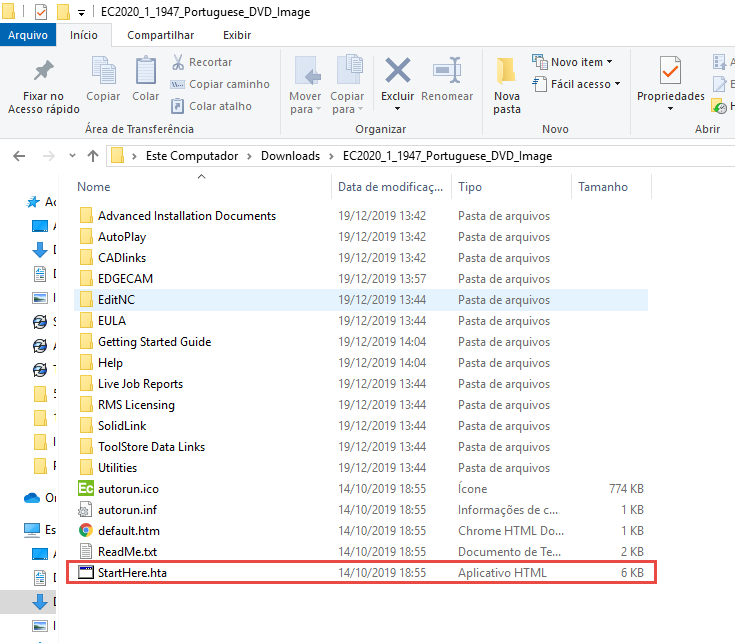
4- Selecionar a opção Install >> Edgecam;
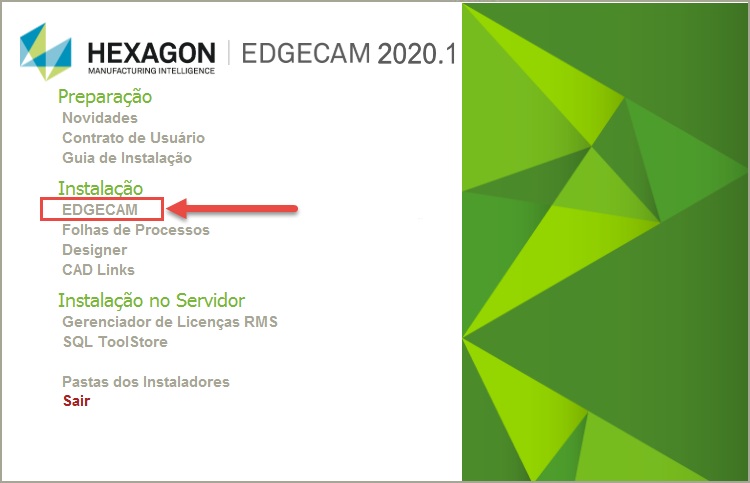
5– Na aba “contrato de licença de Uso”, selecionar a opção “Eu aceito os termos de contrato”, em seguida avançar;
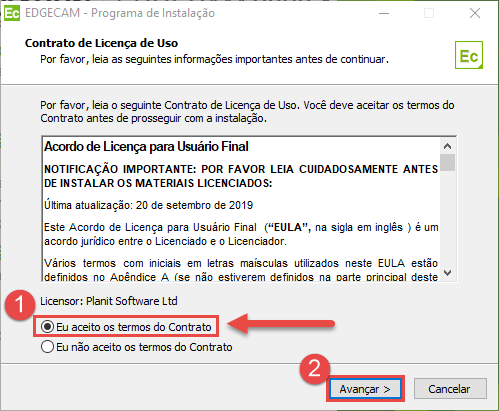
6- Na aba “Tipo de Instalação”, selecionar a opção Típica (recomendada), em seguida “avançar”;
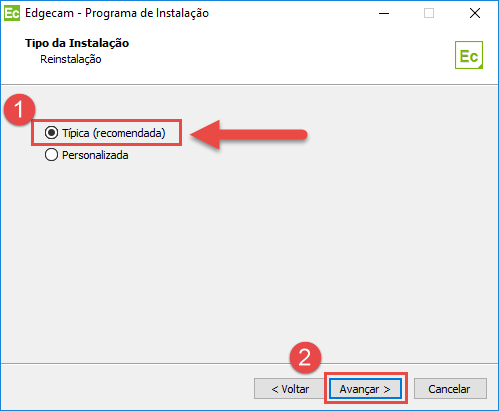
7- Na aba “Configuração do ambiente de usinagem”, selecionar a opção de ambiente que desejar que seja a padrão, ao abrir um arquivo novo, e selecione avançar;
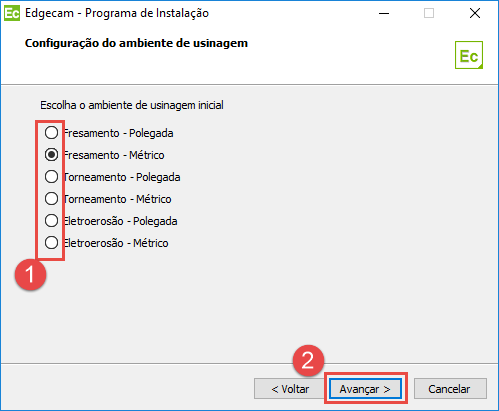
8- Na aba “Participar do programa de aperfeiçoamento de experiência da VERO”, selecionar a opção “Não, obrigado” e selecione avançar;
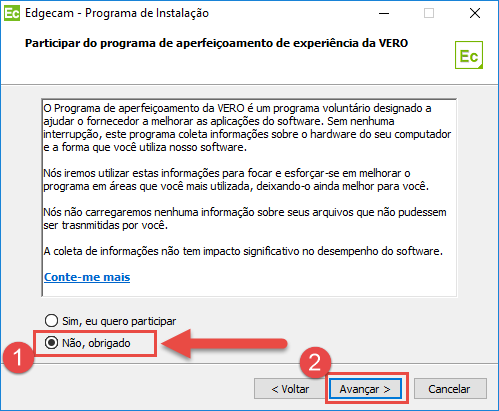
9- Na aba “Pronto para Instalar” selecione instalar;
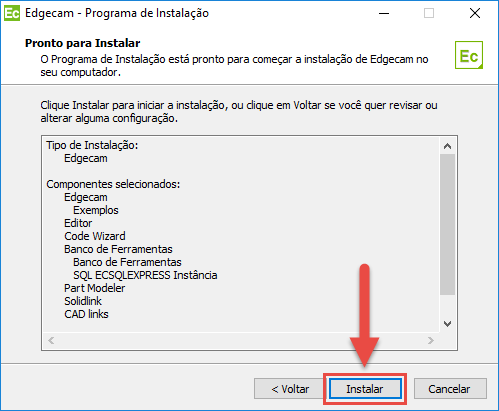
10- Após o termino da instalação, basta finalizar a mesma clicando em concluir.
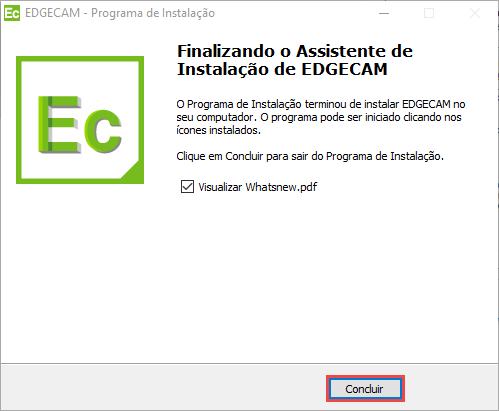
Para mais informações acesse nossos canais!